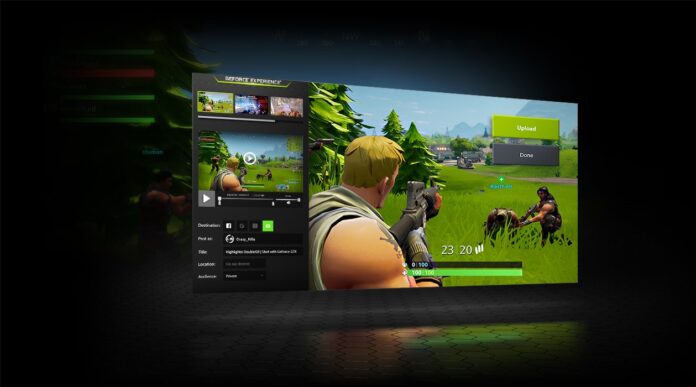NVIDIA Shadowplay, kullanıcıların ekranlarını yüksek çözünürlükte kaydetmelerini sağlayan, oldukça faydalı bir GeForce Experience özelliği. Bu özelliği yayıncılar ve YouTuber’lar daha yakından tanır. Ancak oyun sahnelerini kaydeden birçok NVIDIA kullanıcısı da var.

ShadowPlay maalesef her zaman istediğiniz gibi çalışmayabilir. Çoklu ekran kurulumlarında ShadowPlay bazı zamanlar oyun oynadığınız ekranı değil, farklı ekranların kaydını alabiliyor. GeForce Experience Kullanıcılarının ShadowPlay’i kullanmaya çalışırken karşılaştığı en yaygın sorunlardan biri yanlış ekran kaydı. Neyse ki bu sorunları çözmenin birkaç farklı yolu var ve aşağıda hepsinden detaylıca bahsedeceğiz.
ShadowPlay’in düzgün çalışmasını sağlamak için GeForce Experience yazılımını bilgisayardan tamamen kaldırın ve tekrar yükleyin. Birçok kullanıcı sorunun bu şekilde çözüldüğünü belirtiyor. Bazen yeniden yüklemek yeterli olmuyor ve bazı ek adımlar gerekli. Bu nedenle aşağıdakileri yaptığınızdan emin olun:
- GeForce Experience uygulamasını kaldırmak için Başlat Menüsü’ne sağ tıklayarak Ayarlar’ı açın.
- Ardından Uygulamalar > Uygulamalar ve Özellikler sekmesinden bu uygulamanın üzerine tıklayın ve ‘Kaldır’ seçeneğine tıklayın.
- Alternatif olarak Denetim Masası > Programlar ve Özellikler bölümünü de kullanabilirsiniz.
- Kaldırma işlemi bittikten sonra ikinci monitörün ekran ile olan bağlantısını kesin ve bilgisayarınızı yeniden başlatın.
- Bilgisayar açıldıktan sonra GeForce Experience’ı tekrar sisteminize kurun.
- Anında Yeniden Oynatma’yı (Instant Replay) açın ve ardından GPU’nuzu kullanan ve tam ekranda oynayan herhangi bir oyunu başlatın.
- Oyun tam ekranda çalışırken anında tekrarı kapatmak için Alt+Z tuşlarına basın. Bunu yaptıktan sonra üst köşedeki çark simgesine tıklayın ve gizliliğe kadar aşağı kaydırın. Sonra özelliği tekrar aktif edebilir ve ikinci monitörü takabilirsiniz.
Gizlilik Kontrolü Yapılandırması
Bu GeForce Experience’ın amaçlandığı gibi çalışmasını sağlamanın başka bir yoludu ancak çok daha basit bir yöntem. Tek yapmanız gereken NVIDIA’nın yazılım yapılandırmasını değiştirmek.

- İlk olarak GeForce Experience’ı açın ve anında tekrarı kapatmak için kullanıcı adınızın yanındaki yer paylaşımı düğmesine tıklayın.
- Ardından GeForce Experience penceresinin sağ üst köşesindeki çark simgesine (ayarlar) tıklayın. Buradan “Oyun İçi Yer Paylaşımı” adlı bir kutu görene kadar aşağı kaydırın ve “Ayarlar” butonuna tıklayın.
- “Kişisel gizlilik kontrolü” seçeneğini bulana kadar aşağı kaydırın ve bu seçeneğe tıklayın.
- Buradan “Masaüstü yakalama” adlı bir seçenek olmalı. Eğer aktifse ayarı kapatın.
- Tüm her şey bittiğinde Anında Yeniden Oynatma özelliğini tekrar aktifleştirin.
NVIDIA Denetim Masasında bazı ayarlar yapmak ShadowPlay’in doğru monitör kaydı için önemli olabilir. Görünüşe göre hangi monitörü birincil olarak ayarladığınıza bakılmaksızın NVIDIA’nın algıladığı ayarlar ve birincil ekranlar var.
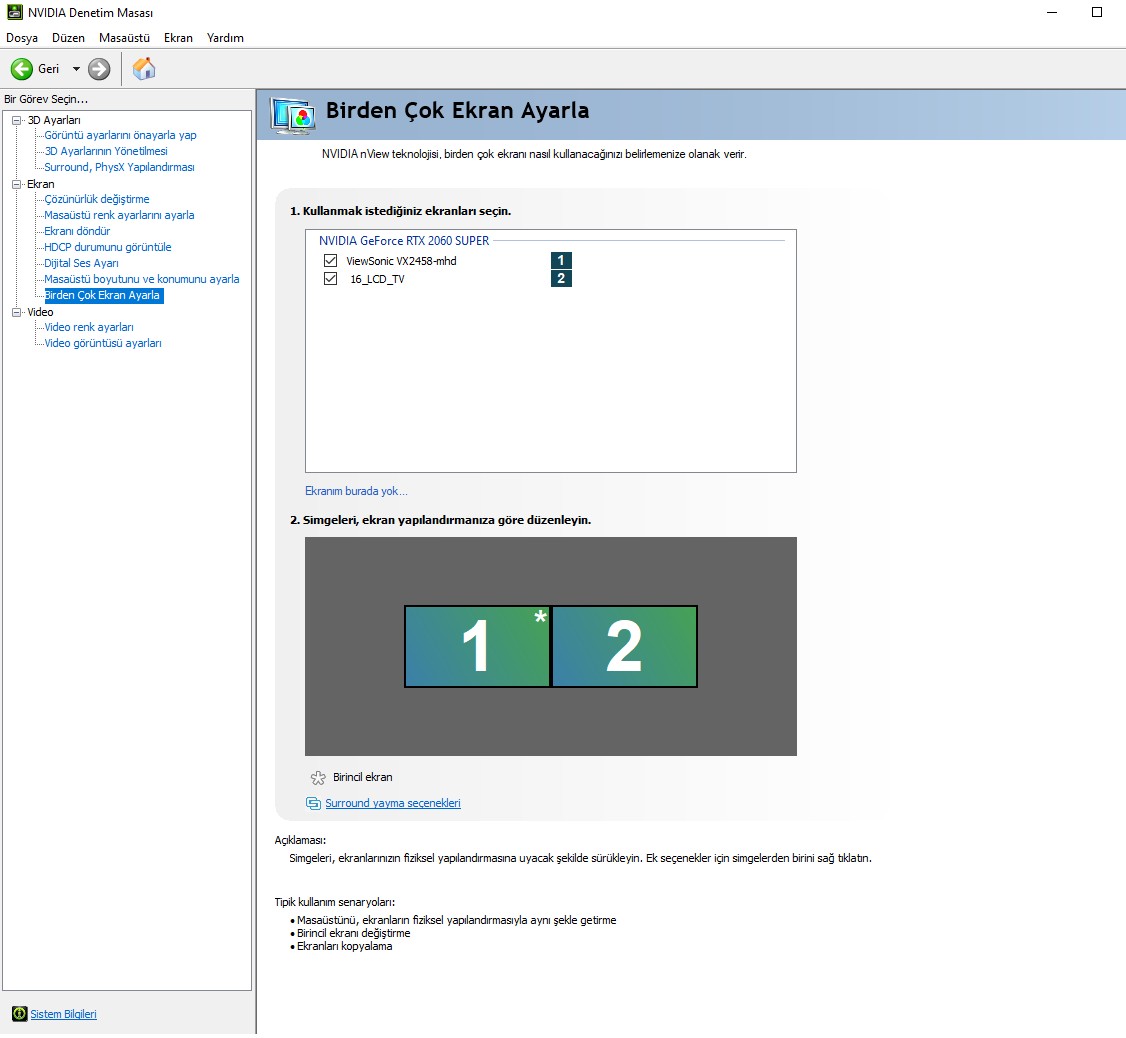
- Bu kısma erişmek için Masaüstüne gidin, sağ fare düğmesine basın ve ardından “NVIDIA Denetim Masası”na sol tıklayın.
- Ardından “Birden Çok Ekran Ayarla” sekmesine tıklayın.
- Listelenen iki monitör olup olmadığını kontrol edin. Muhtemelen bu ayarlarda iki monitörü göreceksiniz ve NVIDIA birincil ekranı kaydediyor.
- Kaydetmek istediğiniz ekrana sağ tıklayarak bunu birincil monitör olarak ayarlayabilirsiniz. Artık ShadowPlay doğru şekilde çalışmaya başlamalı.
Monitörü Tekrar Bağlayın
Soruna olası tüm çözümlerin en basiti, monitörünüzün fişini çekmek ve bilgisayarınızı yeniden başlatmak. Bilgisayarınız açıldığında monitörü tekrar takın. Bu Türk stili yöntem işinize yarayabilir 🙂
Açıkçası bu soruna neden olabilecek birçok farklı şey var. Ancak yukarıda sıraladığımız yöntemlerden en az birinin problemi çözmesini umuyoruz.
Kaynak: Technopat